强制恢复电脑出厂设置方法
- 分类:教程 回答于: 2020年08月26日 10:00:05
下面小编给您带来强制恢复电脑出厂设置方法。
工具/原料:
系统版本:windows10
品牌型号:东芝Toshiba
强制恢复电脑出厂设置方法:
1.我们找到了win10系统的设置界面,操作如下

2.打开设置界面后,我们可以拉下该界面。底部有一个[Update and Security]功能,该功能中有一个恢复功能。

3.打开上面的界面,有恢复功能,我们只需要单击[开始]并按计算机即可将其恢复。请注意,此界面中有备份功能。此功能还告诉我们win10计算机系统可以拥有自己的备份。只需重新安装系统即可备份系统,以便将来可以随时备份计算机。非常安全。
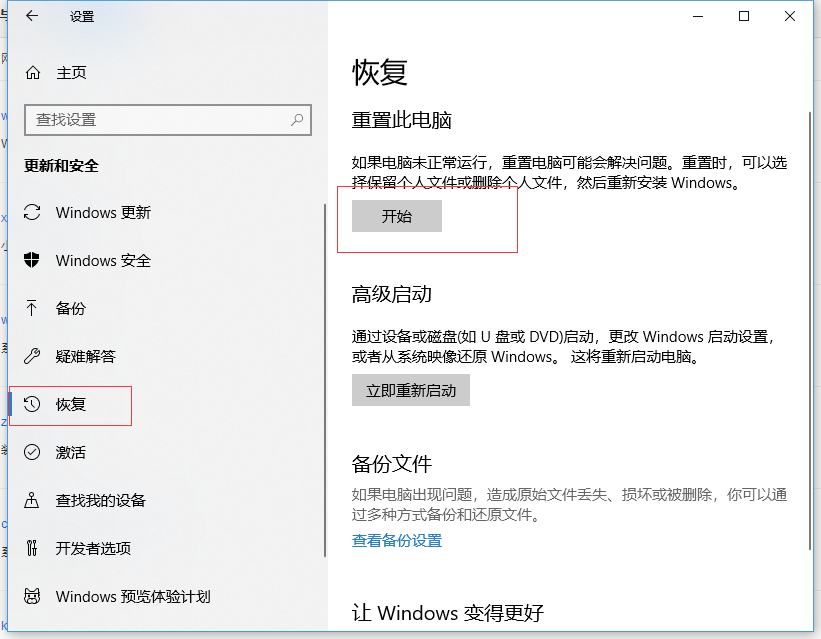
总结:
以上就是强制恢复电脑出厂设置方法了,你学会了吗?
 有用
62
有用
62


 小白系统
小白系统


 1000
1000 1000
1000 1000
1000 1000
1000 1000
1000 1000
1000 1000
1000 1000
1000 1000
1000 1000
1000猜您喜欢
- u盘启动安装w7系统教程2016/10/02
- 远程重装系统怎么操作2022/10/15
- 电脑运行慢怎么办?2022/08/29
- 小白菜一键重装系统官网靠谱吗..2021/12/24
- office2007激活安装方法2022/10/23
- 如何轻松解决gmail邮箱登陆问题的几种..2024/09/08
相关推荐
- 制作windows pe盘教程2016/12/31
- 电脑开机蓝屏怎么解决方法..2022/11/20
- 详解雅思词汇胜经pdf2023/03/29
- xp电脑重装系统工具哪个好用..2023/04/18
- 《FRAPS软件详解:高效录屏与性能监测指..2024/08/18
- 小白一键重装系统失败后蓝屏如何重装..2020/07/04




















 关注微信公众号
关注微信公众号





